O Cloud Monitoring fornece um painel que resume todos os seus serviços, o painel Visão geral dos serviços. O painel Visão geral dos serviços também é o ponto de entrada de outras tarefas de monitoramento de serviços.
Esta página descreve as informações resumidas no painel Visão geral dos serviços do Google Cloud console. Neste painel, é possível fazer o seguinte:
Veja o status dos seus serviços e detalhe um para mais detalhes.
Modifique a configuração dos serviços:
- Para serviços no Cloud Service Mesh, Istio no Google Kubernetes Engine e App Engine, é possível definir objetivos de nível de serviço (SLOs) usando métricas de disponibilidade e latência padrão.
- Para serviços personalizados, faça o seguinte:
- Criar novos serviços personalizados.
- Identifique as métricas para atuar como indicadores de nível de serviço (SLIs, na sigla em inglês).
- Defina SLOs com base nesses SLIs.
- Configure políticas de alertas para receber notificações quando o desempenho não atender aos SLOs.
Para informações sobre tarefas de configuração, consulte:
Também é possível usar a API do Monitoring para gerenciar serviços de maneira programática. Para mais informações, consulte Como usar a API.
Antes de começar
Para entender o monitoramento de serviços, você precisa estar familiarizado com conceitos como indicadores de nível de serviço (SLIs), SLOs, margens de erro e políticas de alertas baseadas em SLO. Esses conceitos são descritos em outras páginas, por exemplo:
Para uma introdução aos SLIs, SLOs e orçamentos de erro, consulte Conceitos no monitoramento de serviço.
Para ver uma introdução às políticas de alertas baseadas em SLO, consulte Como receber alertas sobre a taxa de gravação.
Painel de visão geral dos serviços
O painel Visão geral dos serviços fornece uma visualização resumida de todos os serviços do projeto, incluindo informações básicas sobre a integridade desses serviços.
No console Google Cloud , acesse a página
![]() SLOs:
SLOs:
Se você usar a barra de pesquisa para encontrar essa página, selecione o resultado com o subtítulo Monitoramento.
Se você ainda não criou serviços, a Visão geral dos serviços fornece uma mensagem de recepção e uma lista vazia de serviços:
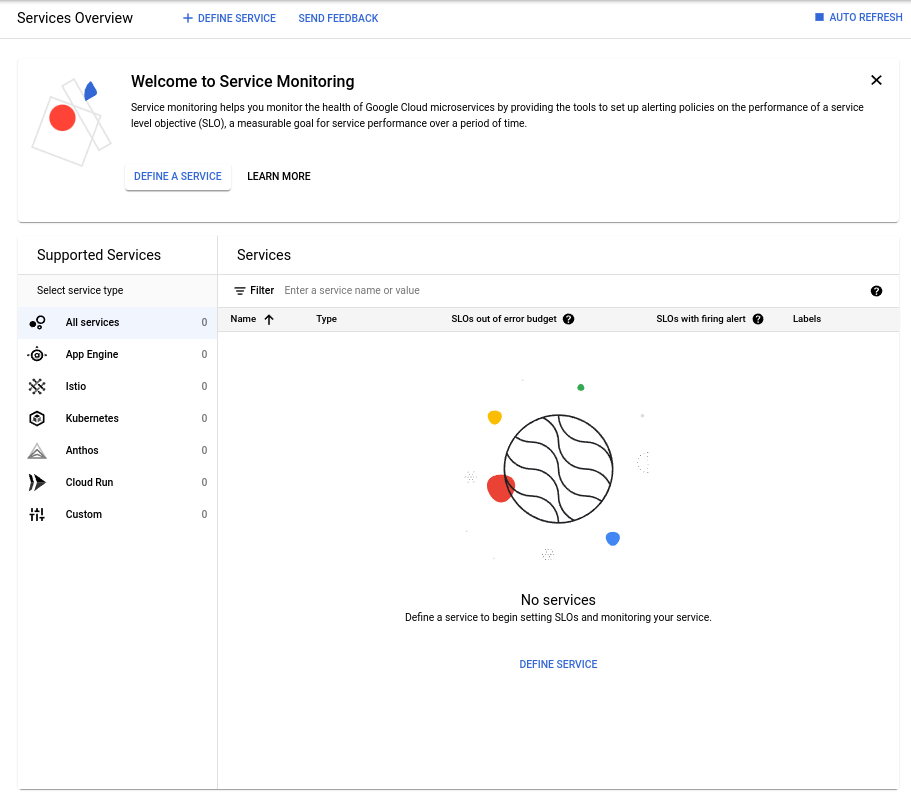
Após criar os serviços, a página Visão geral dos serviços incluirá as seguintes informações:
Um resumo de Status atual que exibe uma visão geral do status dos serviços. Esta região está descrita em Resumo dos serviços.
Uma tabela do inventário, Serviços, que exibe informações sobre cada serviço. Por padrão, a tabela mostra todos os serviços, mas é possível filtrá-la para mostrar grupos específicos de serviços. As informações nesta tabela são descritas na Tabela de inventário.
Uma lista de Serviços com suporte que classifica os serviços definidos em categorias. Use essa lista para limitar o que é exibido na tabela Serviços. Quando você seleciona um tipo de serviço na lista, a tabela mostra apenas os serviços desse tipo.
Resumo dos serviços
O cartão de resumo exibe o número de serviços e fornece informações sobre a integridade e configuração deles:
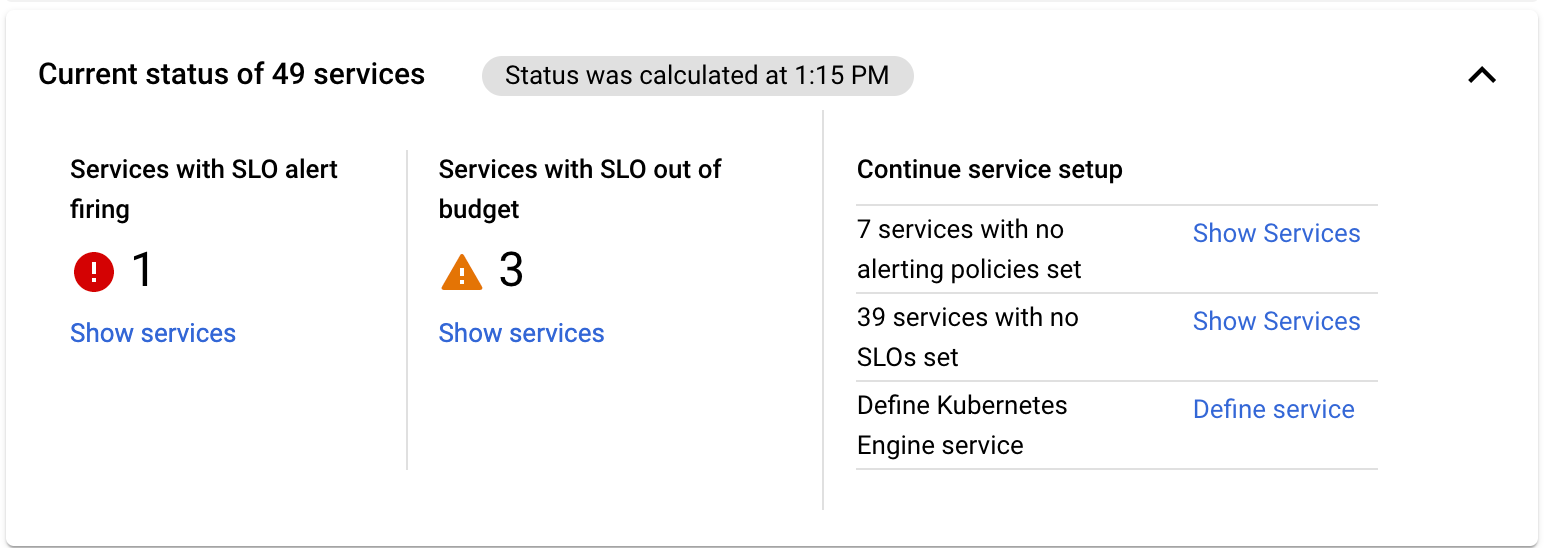
Estas são as informações exibidas no cartão de resumo:
- O número de serviços encontrados.
- Carimbo de data/hora que indica quando as informações de resumo foram coletadas.
- O número de serviços com alertas de SLO disparados.
- O número de serviços fora do orçamento do SLO.
- Serviços com opções de configuração adicionais disponíveis.
Se houver serviços com alertas de SLO de incêndio ou esgotamento de orçamentos de erro, o cartão de resumo exibirá uma contagem e fornecerá uma opção Mostrar serviços para esses serviços. Clicar em Mostrar serviços filtra a tabela de inventário para que ela mostre apenas os serviços afetados.
Se houver serviços sem SLOs definidos ou políticas de alertas, o cartão de resumo os descreve e fornece uma opção Mostrar serviços. Clicar em Mostrar serviços filtra a tabela de inventário para que ela mostre apenas esses serviços. Em seguida, o cartão de resumo fornece uma opção Saiba mais que descreve os SLOs ou as políticas de alertas.
Se você tiver entidades do GKE sem serviços personalizados associados, o cartão de resumo fornecerá uma opção Definir serviço. Para mais informações, consulte Como definir um microsserviço.
Tabela de inventário
A tabela de inventário Visão geral dos serviços inclui uma linha para cada serviço, conforme mostrado na captura de tela a seguir:
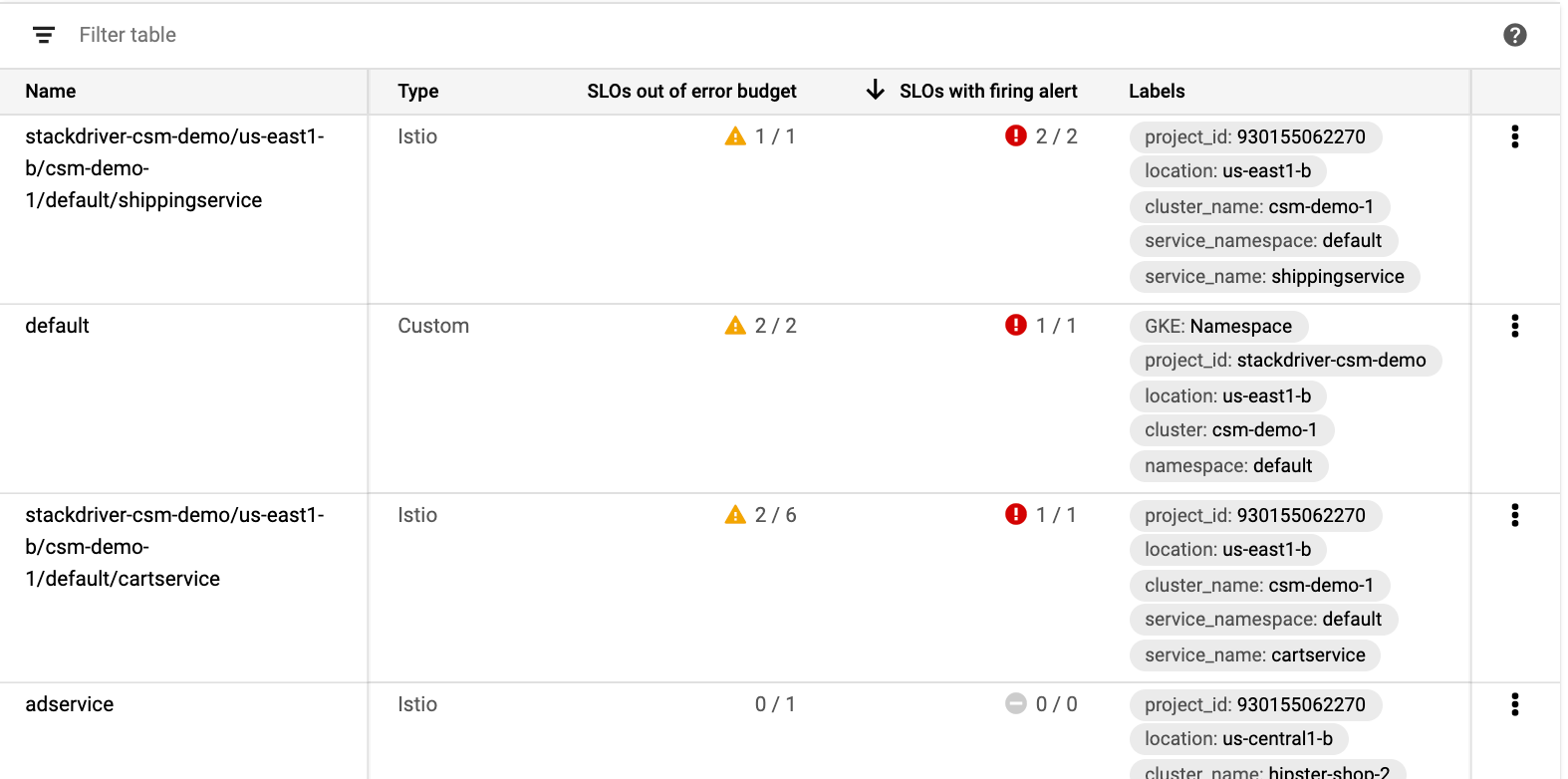
A tabela de inventário fornece as seguintes informações para cada serviço listado na tabela:
Nome: o nome de exibição do serviço.
Um clique no nome de um serviço exibe um painel correspondente. Para mais informações, consulte Como usar painéis de microsserviço.
Tipo: um dos seguintes valores:
Istio: um Istio detectado automaticamente no Google Kubernetes Engine ou no serviço do Cloud Service Mesh.App Engine: um serviço do App Engine detectado automaticamente.Custom: um serviço do GKE;
SLOs fora do erro de orçamento: a proporção de SLOs fora do orçamento em relação ao total de SLO. Os serviços com SLOs fora do orçamento também são marcados para se destacarem na tabela.
SLOs com alertas de disparo: a proporção de políticas de alertas que são disparadas na contagem total de políticas de alertas. Os serviços com políticas de disparo também são indicados para se destacarem na tabela.
Marcadores: informações sobre o serviço. Os tipos de informação exibidos variam de acordo com o tipo de serviço.
more_vert Mais opções: lista as alterações que você pode fazer no serviço. As opções dependem do tipo de serviço:
- Editar nome de exibição: disponível para todos os tipos de serviço.
- Excluir serviço: disponível apenas para serviços personalizados.
Por padrão, a tabela de inventário inclui todos os serviços do projeto, mas é possível filtrar a tabela para reduzir o número de entradas. É possível filtrar a tabela nas opções do cartão de resumo, conforme descrito em Resumo dos serviços, ou filtrar a tabela diretamente.
Como filtrar a tabela de inventário
É possível filtrar a tabela de inventário das seguintes maneiras:
Ao clicar em uma das entradas de tipo de serviço na lista Serviços com suporte.
Ao clicar em uma das opções Mostrar serviços no cartão de resumo, conforme descrito em Resumo dos serviços.
Adicionando manualmente filtros à tabela do inventário.
Para adicionar manualmente um filtro à tabela de inventário, faça o seguinte:
Clique em filter_list Filtrar. Uma lista de opções de filtro é exibida:
- Nome: filtre por nome de SLO.
- Type: filtre por tipo de SLO.
- Rótulos: filtre por valor de rótulos de serviço.
- Contagem de SLOs: filtre por número de SLOs configurados.
- Contagem de políticas de alertas SLO: filtre por número de políticas de alertas baseadas em SLO configuradas.
Escolha uma das opções da lista de filtros. A opção escolhida é exibida na barra de filtro.
A forma como você conclui o filtro varia de acordo com a opção selecionada:
Se você selecionar Tipo, verá uma lista dos tipos de serviço disponíveis. Selecione um tipo na lista.
Se você selecionar Nome ou Rótulos, clique ao lado do texto na barra de filtro e comece a digitar. Os valores correspondentes são fornecidos em uma lista. Selecione um valor na lista.
Se você selecionar Contagem de políticas de SLO ou Contagem de políticas de alerta do SLO, verá uma lista de operadores de comparação.
- Selecione um operador.
- Clique ao lado do operador e insira um valor de comparação.
O filtro concluído é substituído por um ícone de filtro. Por exemplo, o chip a seguir filtra por serviços que têm duas ou menos políticas de alertas baseadas em SLO configuradas:

Repita o processo para adicionar vários filtros.
Depois de adicionar um filtro, o menu de opções de filtro também inclui uma opção OR para avaliar os filtros. Por padrão, os serviços precisam atender a um AND lógico de todos os filtros para serem exibidos na tabela.
Para remover um filtro, clique no close no ícone de filtro.
A seguir
Para mais informações sobre tarefas de configuração de serviço, consulte:
- Como definir um serviço personalizado.
- Como criar um SLO.
- Como criar uma política de alertas baseada em SLO.
Para mais informações sobre painéis por serviço, consulte Como usar painéis de microsserviço.

